كيفية تصدير كلمات المرور من Microsoft Edge

تعلم كيفية تصدير كلمات المرور من Microsoft Edge بسهولة وأمان باستخدام خطوات واضحة. قم بتأمين معلوماتك الشخصية بشكل أفضل.
عندما تكون دائمًا أثناء التنقل وتعمل على الكمبيوتر المحمول ، فإن إدارة الطاقة أمر بالغ الأهمية. وأنت تبحث دائمًا عن طرق للحصول على أكبر عمر ممكن للبطارية . يستمر Windows 10 في التطور ويقدم باستمرار أدوات إدارة طاقة جديدة وأفضل. هناك المزيد من خيارات الطاقة في تطبيق الإعدادات ، زر بنقرة واحدة لتمكين ميزة Battery Saver ، وتحديث أكتوبر 2018 (بناء 1809) ؛ يتضمن أيضًا طريقة جديدة لمراقبة استخدام طاقة التطبيق في إدارة المهام.
استخدام الطاقة في Windows 10 Task Manager
ستتيح لك الميزة الجديدة عرض استخدام الطاقة الحالي على أساس كل تطبيق. بالإضافة إلى مراقبة موارد النظام ، يشغلها التطبيق بمرور الوقت. على سبيل المثال ، يستخدم القرص والمعالج واستخدام الرسومات في كل تطبيق وعمليات لحساب تأثير الطاقة الإجمالي على نظامك.
لمراقبة استخدام التطبيقات للطاقة ، افتح مدير المهام. إما أن تنقر بزر الماوس الأيمن فوق شريط المهام واختر Task Manager أو اضغط على نوع مفتاح Windows : اكتب: مدير المهام واضغط على Enter. بعد إطلاقه ، انقر فوق علامة التبويب "العمليات" ، وسترى عمودين جديدين بعنوان " استخدام الطاقة " و " اتجاه استخدام الطاقة ".
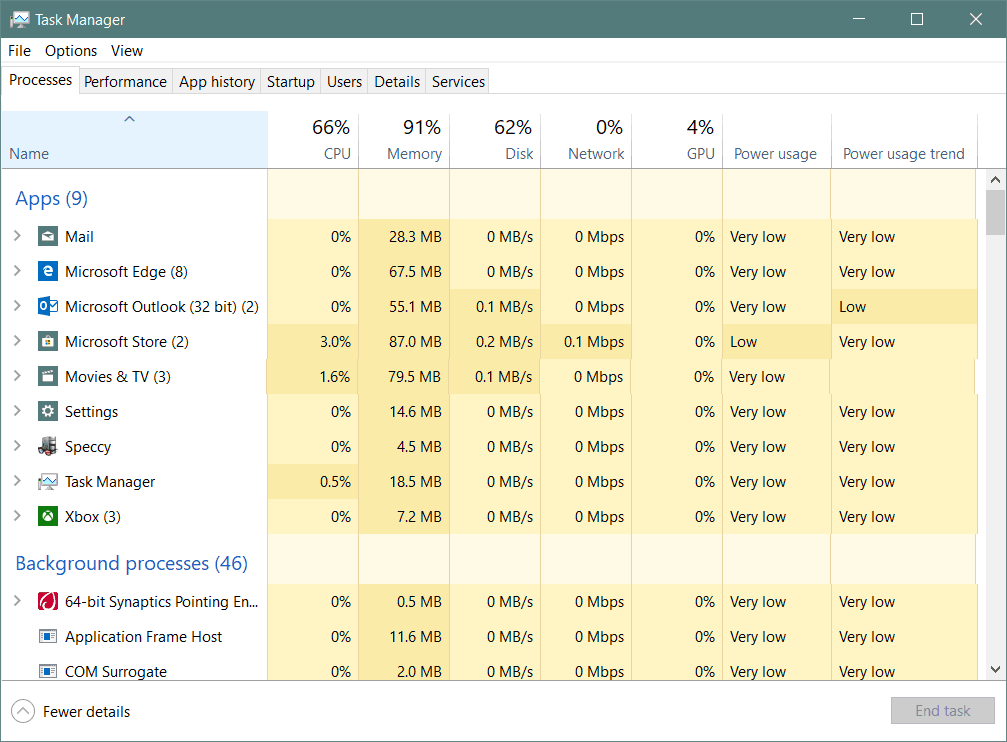
يعرض عمود استخدام الطاقة مقدار الطاقة التي يستهلكها التطبيق أو الخدمة في الوقت الفعلي. يُظهر عمود اتجاه استخدام الطاقة مقدار الطاقة التي يستخدمها التطبيق أو العملية أكثر من دقيقتين.
إذا كنت لا ترى العمودين الجديدين ، فأنت بحاجة إلى إضافتهما. للقيام بذلك ، انقر بزر الماوس الأيمن فوق أي رأس عمود واختر خياري "استخدام الطاقة" و "اتجاه استخدام الطاقة". بالطبع ، يمكنك بعد ذلك نقل الأعمدة بأي ترتيب تفضله لتظهر عند تشغيل مدير المهام. ومثل الأعمدة الأخرى ، تحتاج إلى النقر عليها للفرز من الأقل إلى الأعلى أو من الأعلى إلى الأدنى.
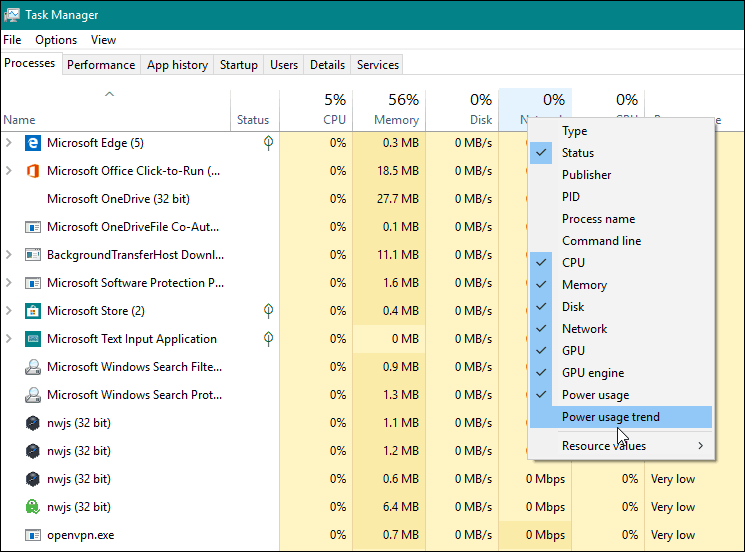
الآن ، تذكر أن هذا يتتبع العمليات والتطبيقات وبعض العمليات التي لا يمكنك تعطيلها. عادةً ، ستجد أن التطبيقات التي تستهلك أكبر قدر من الطاقة هي المشتبه بهم المعتادون في استخدام الرسومات المكثفة مثل الألعاب وتطبيقات معالجة الصور. ومع ذلك ، فهي أداة ممتازة لأنك قد تجد شيئًا لم تكن تتوقعه يستهلك الكثير من الطاقة. ثم يمكنك قتل التطبيق المخالف أو استخدامه باعتدال طوال اليوم.
لذلك ، بالإضافة إلى بعض الميزات الجديدة الملحوظة في نظام التشغيل Windows 10 1809 ، ستساعدك هذه القدرة البسيطة لمراقبة الطاقة على إدارة أداء البطارية بشكل عام لمساعدتك في الحصول على جهاز الكمبيوتر الخاص بك طوال اليوم.
أسئلة؟ تعليقات؟ الرجاء استخدام لوحة المناقشة المجتمعية المجانية .
تعلم كيفية تصدير كلمات المرور من Microsoft Edge بسهولة وأمان باستخدام خطوات واضحة. قم بتأمين معلوماتك الشخصية بشكل أفضل.
تعلم كيفية استخدام انتقالات الشرائح في PowerPoint لجعل عرضك التقديمي مميزًا وتفاعليًا.
تعرف على كيفية استكشاف خطأ تعذر العثور على عنوان IP للخادم وإصلاحه ، وكذلك احصل على حل سهل لإصلاح هذه المشكلة.
هل تتلقى رسالة الخطأ Err_Cache_Miss أثناء استخدامك Google Chrome؟ إليك بعض الإصلاحات السهلة التي يمكنك تجربتها لإصلاح المشكلة بكفاءة.
اكتشف أفضل 10 مواقع ألعاب غير محظورة في المدارس 2024، حيث يمكنك اللعب مجاناً دون قيود.
تتعلم كيفية إصلاح خطأ ERR_CONNECTION_RESET على أنظمة التشغيل Windows 10 و Mac و Android. اتبع الحلول الفعالة الموصى بها لحل المشكلة بنجاح.
إذا أغلقت علامة تبويب لم تكن تقصد إغلاقها في متصفحك، فمن السهل إعادة فتح علامة التبويب هذه. يمكنك أيضًا فتح علامات تبويب أخرى مغلقة مؤخرًا.
لإصلاح خطأ فشل أجهزة NMI في النظام، استكشف حلولاً متنوعة مثل إجراء فحص SFC، والتحقق من الأجهزة والبرامج، وتحديث برامج التشغيل والمزيد.
إذا كنت تمتلك Samsung Galaxy A12 وواجهت مشكلات، إليك قائمة بالحلول للمشاكل الشائعة.
تعلم كيفية ترقية Windows 11 Home إلى Pro بطريقة سهلة وسريعة. احصل على الميزات المتقدمة من Windows 11 Pro الآن!




![[محلول] كيفية إصلاح خطأ Err_connection_reset على أنظمة التشغيل Windows 10 و Mac و Android؟ [محلول] كيفية إصلاح خطأ Err_connection_reset على أنظمة التشغيل Windows 10 و Mac و Android؟](https://luckytemplates.com/resources1/images2/image-9016-0408150337456.png)

![كيفية إصلاح خطأ فشل أجهزة NMI على أنظمة التشغيل Windows 10 و 8.1 و 8 [محدث] كيفية إصلاح خطأ فشل أجهزة NMI على أنظمة التشغيل Windows 10 و 8.1 و 8 [محدث]](https://luckytemplates.com/resources1/images2/image-349-0408150737967.png)

